Wie behebt man das Problem mit dem langsamen Download im Microsoft Store?
Veröffentlicht: 2021-02-11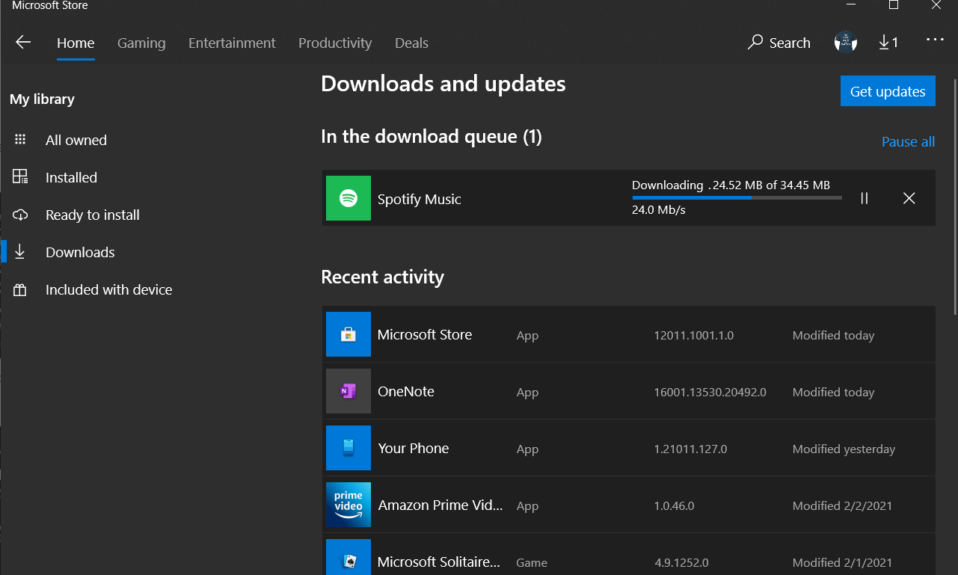
Der langsame Download ist wahrscheinlich das Letzte, woran Sie denken können, wenn Sie eine schwere Anwendung in Windows 10 herunterladen. Die meisten Leute haben sich über das Problem mit dem langsamen Download im Microsoft Store beschwert . Wenn Sie sicher sind, dass das Problem nicht bei Ihrer Internetverbindung liegt, liegt das Problem beim Microsoft Store. Die Leute beschweren sich regelmäßig über die Verringerung der Internetgeschwindigkeit auf einige kbps, wenn sie etwas aus dem Microsoft Store herunterladen. Sie möchten dieses Problem mit dem langsamen Download im Microsoft Store schnell beheben, damit Sie Anwendungen aus dem Store einfach installieren können. Es ist eine der am häufigsten verwendeten Plattformen zum Herunterladen und Installieren von Anwendungen in Windows 10.
In diesem Artikel werden wir einige Methoden besprechen, die verwendet werden können, um das Problem mit dem langsamen Download im Microsoft Store zu beheben . Lassen Sie uns zunächst einige der Probleme besprechen, die zu langsamen Download-Geschwindigkeiten im Microsoft Store führen können.
Hinweis: Bevor Sie fortfahren, stellen Sie sicher, dass Sie über eine aktive Internetverbindung verfügen, um bei Bedarf die entsprechenden Einstellungen und Software herunterzuladen. Wenn Ihre Internetbandbreite niedrig ist, versuchen Sie, Ihren aktuellen Plan zu aktualisieren. Dies könnte auch einer der Gründe für das Problem mit dem langsamen Download von Windows Store sein.

Inhalt
- So beheben Sie das Problem mit dem langsamen Download im Microsoft Store
- 9 Möglichkeiten zur Behebung des Problems mit langsamem Download im Microsoft Store
- 1. Führen Sie die Windows Store-Problembehandlung aus
- 2. Registrieren Sie den Microsoft Store erneut
- 3. Überprüfen Sie die versteckten Download-Geschwindigkeitsbegrenzungen
- 4. Starten Sie den Router neu
- 5. Löschen Sie den Windows Store-Cache
- 6. Installieren ausstehender Updates
- 7. SoftwareDistribution-Ordner löschen
- 8. Antivirus vorübergehend deaktivieren
- 9. Microsoft-Server sind möglicherweise ausgefallen
So beheben Sie das Problem mit dem langsamen Download im Microsoft Store
Das Problem mit dem langsamen Download im Microsoft Store kann verschiedene Ursachen haben . Wir haben einige davon analysiert und im Folgenden erwähnt:
a) Beschädigte Windows Store-Datei
Dies ist eines der häufigsten Probleme hinter dem langsamen Download-Problem. Entweder wurde die Windows Store-Datei beschädigt oder der ausführbare Hauptspeicher wurde beschädigt. Diese beiden können die Hauptgründe für das Problem sein. Sie können dieses Problem beheben, indem Sie sich erneut im Microsoft Store registrieren.
b) Windows Store-Fehler
Wenn Ihr Fenster relativ veraltet ist, kann dies auch der Grund für Ihr Problem mit dem langsamen Download im Microsoft Store sein. Sie können dieses Problem beheben, indem Sie die Windows Store-Problembehandlung ausführen, die nach im System bestehenden Störungen suchen kann.
c) Geschwindigkeitsbegrenzung herunterladen
In Windows 10 ist eine Download-Speed-Cap-Funktion vorhanden, die die Internetgeschwindigkeit begrenzt. Stellen Sie sicher, dass Sie es deaktivieren, da dies auch der Grund für das Problem mit dem langsamen Download im Microsoft Store sein kann . Sie können die Tatsache nicht leugnen, dass Microsoft Windows sich drastisch modernisiert und viel Bandbreite benötigt. Wenn es also eine Download-Obergrenze gibt, führt dies letztendlich zu langsamen Downloads. Sie können das Problem mit dem langsamen Download im Microsoft Store beheben, indem Sie alle Download-Geschwindigkeitsbegrenzungen entfernen, die Sie möglicherweise festgelegt haben. Sie können sie aus den Übermittlungsoptimierungseinstellungen entfernen.
d) Router-Störung
Wenn Sie eine dynamische IP-Adresse verwenden, sind Sie anfällig für dieses Problem. Das Beibehalten einer dynamischen IP-Adresse kann zu Vertrauensproblemen mit dem Microsoft Store führen, was sich direkt auf Ihre Download-Geschwindigkeit auswirkt. In manchen Fällen kann die Download-Geschwindigkeit um bis zu wenige kbps sinken. Das Gute daran ist, dass dies ein vorübergehendes Problem ist, das leicht durch einen Neustart Ihres Modems oder Routers behoben werden kann.
e) Ausführen von Anwendungen im Hintergrund
Windows 10 ist dafür bekannt, Updates ohne vorherige Zustimmung der Benutzer herunterzuladen oder zu installieren. Es lädt viele Dinge im Hintergrund herunter, von denen die Benutzer nichts wissen. Wenn Sie mit einem langsamen Download-Problem konfrontiert sind, überprüfen Sie Windows-Updates und Hintergrund-Apps, die möglicherweise die meiste Bandbreite verbrauchen.
f) Cache speichern
Der Microsoft Windows Store kann beschädigt werden, was der Grund für das Problem mit dem langsamen Download des Microsoft Store sein kann . Es ist eines der häufigsten Probleme hinter langsamen Downloads.
g) Störungen durch Dritte
Möglicherweise haben Sie versehentlich Apps von Drittanbietern auf Ihrem Desktop installiert, wodurch Ihre Download-Geschwindigkeit begrenzt werden könnte. Stellen Sie sicher, dass Sie sich solcher Apps bewusst sind, und deinstallieren Sie diese Anwendungen.
h) Softwareverteilungsordner
Wenn der SoftwareDistricution-Ordner beschädigt ist, können Sie keine Anwendung auf Ihrem Desktop installieren. Sie können dieses Problem beheben, indem Sie den SoftwareDistribution-Ordner aus dem System löschen und erneut installieren.
Dies sind einige der Hauptgründe für Ihre Downloadgeschwindigkeit im Microsoft Store. Lassen Sie uns nun zu einigen Methoden springen, um das Problem mit dem langsamen Download von Microsoft Windows Store zu beheben.
9 Möglichkeiten zur Behebung des Problems mit langsamem Download im Microsoft Store
Es gibt mehrere Methoden, um dieses Problem zu beheben. Im Folgenden finden Sie einige der effektivsten und vertrauenswürdigsten Methoden, die Sie verwenden können, um das Problem mit der langsamen Download-Geschwindigkeit von Windows Store zu beheben .
1. Führen Sie die Windows Store-Problembehandlung aus
Windows 10 ist bekannt für seine faszinierenden Funktionen. Es verfügt über eine Fehlerbehebungsoption, mit der Sie die Probleme mit Ihrem PC leicht herausfinden können. Sie können die Windows Store-Problembehandlung ausführen, um das Problem mit dem langsamen Download im Microsoft Store zu beheben:
1. Suchen Sie im Startmenü oder Windows -Symbol nach der Option Fehlerbehebung .
2. Klicken Sie auf Fehlerbehebungseinstellungen , wodurch Sie zur Windows-Anwendungsliste gelangen, die Sie beheben können.

3. Klicken Sie nun auf Zusätzliche Fehlerbehebungen.
4. Suchen Sie nach Windows Store Apps und klicken Sie dann auf Run the Troubleshooter .
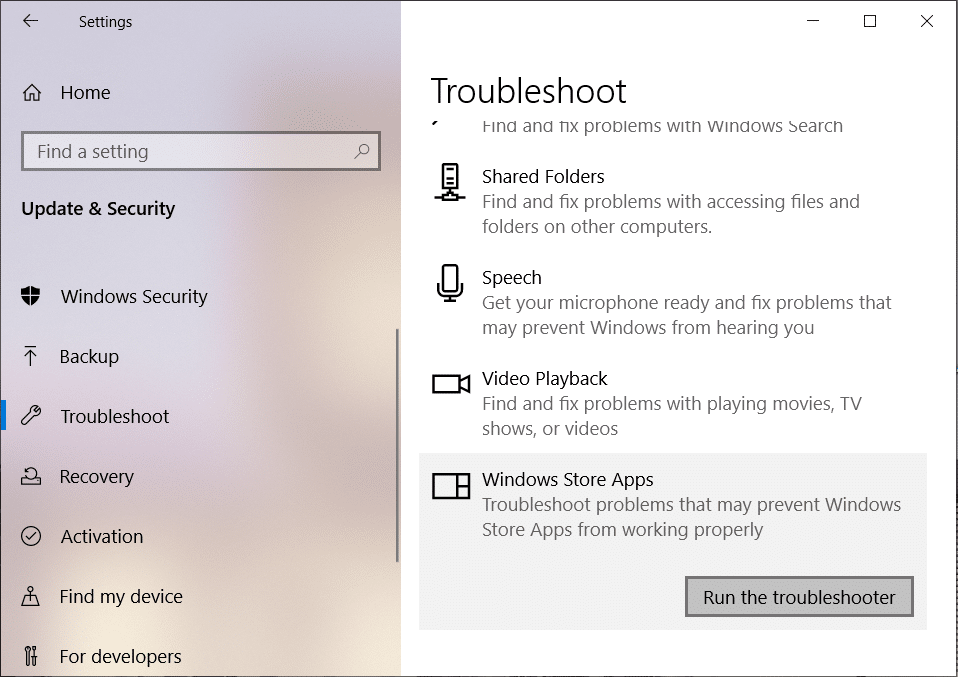
5. Warten Sie ein paar Minuten und prüfen Sie, ob es signifikante Probleme erkannt hat.
2. Registrieren Sie den Microsoft Store erneut
Viele Leute haben diese Methode ausprobiert und zufriedenstellende Ergebnisse gefunden. Sie müssen sich nur erneut in Ihrem Microsoft Windows Store registrieren, wodurch der vorherige Cache entfernt wird. Befolgen Sie diese Anleitung, um Ihr Microsoft Windows Store-Konto zurückzusetzen:
1. Drücken Sie die Windows-Taste + I , um die Einstellungen zu öffnen, und klicken Sie auf Apps .

2. Suchen Sie den Microsoft Store unter Apps und Features. Klicken Sie auf „ Erweiterte Optionen “.

3. Scrollen Sie nach unten und Sie sehen die Option Zurücksetzen , klicken Sie darauf und Sie haben Ihren Microsoft Store erfolgreich zurückgesetzt.


Lesen Sie auch: Bildlaufleisten in Windows 10 Store-Apps immer anzeigen
3. Überprüfen Sie die versteckten Download-Geschwindigkeitsbegrenzungen
Wenn Sie die versteckte Download-Geschwindigkeitsbegrenzung entfernen, wird Ihre maximale Download-Geschwindigkeit erhöht, wodurch das Problem mit dem langsamen Download im Microsoft Store automatisch behoben wird . Die meisten Benutzer sind sich der versteckten Download-Geschwindigkeitsbegrenzung nicht bewusst. Microsoft behauptet, dass das Windows 10-Betriebssystem die zum Herunterladen von Updates erforderliche Bandbreite steuert und optimiert. Die maximale Bandbreitengeschwindigkeit wird auf etwa 45 % der tatsächlichen Geschwindigkeit reduziert. Mal sehen, wie man die Download-Geschwindigkeitsbegrenzungen ändert:
1. Drücken Sie die Windows-Taste + I, um die Einstellungen zu öffnen, und klicken Sie dann auf Update & Sicherheit.
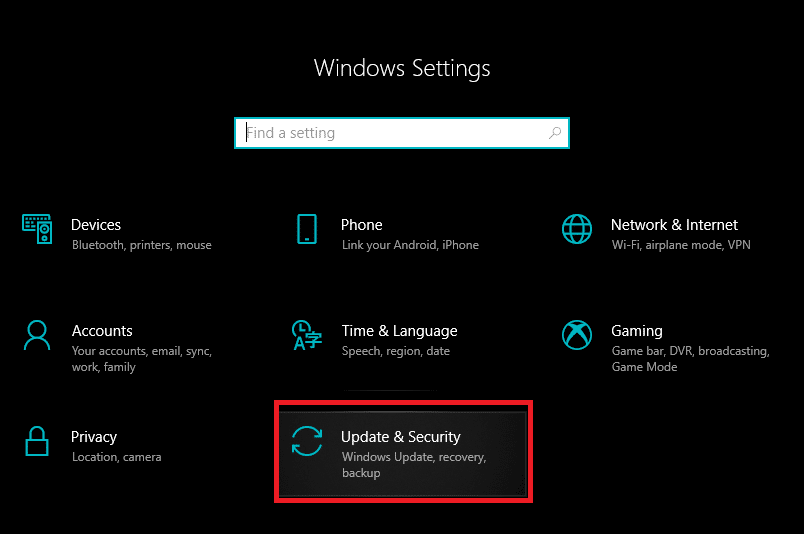
2. Scrollen Sie zum unteren Bildschirmrand und klicken Sie auf „ Erweiterte Optionen “.

3. Klicken Sie im Abschnitt „ Updates pausieren“ auf „ Übermittlungsoptimierung “.
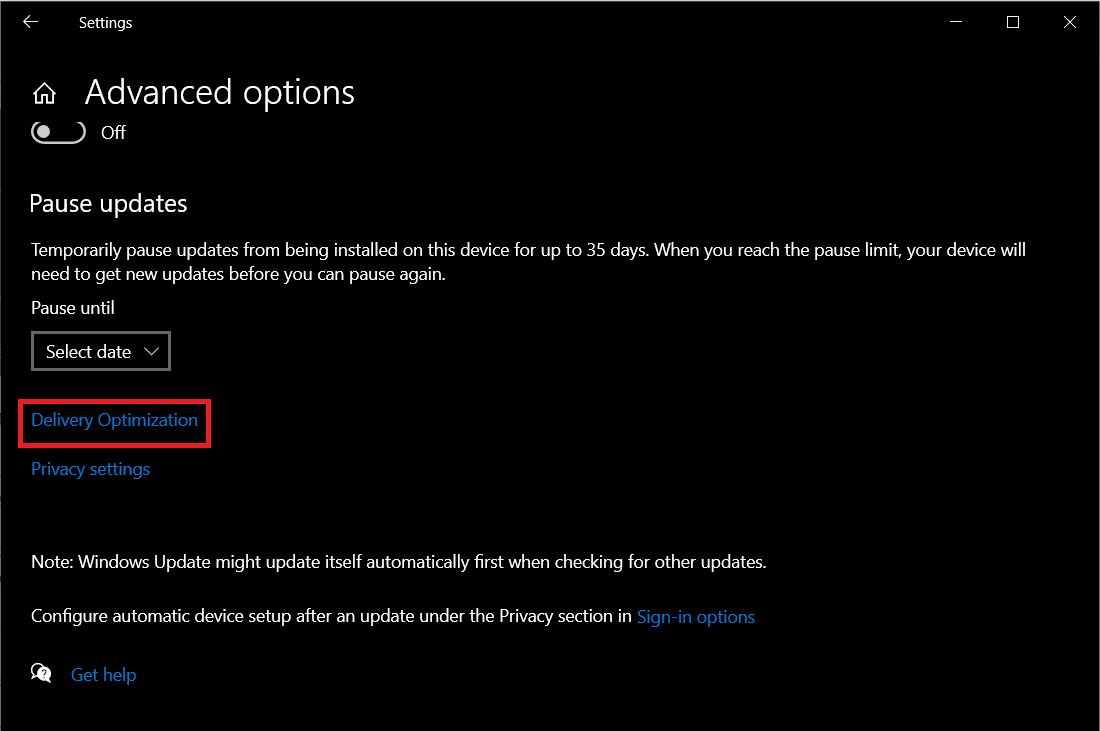
4. Scrollen Sie nun nach unten und klicken Sie erneut auf Erweiterte Optionen im Abschnitt „Downloads von anderen PCs zulassen“.

5. Suchen Sie im Abschnitt „ Download-Einstellungen “ nach dem Prozentsatz der gemessenen Bandbreite und aktivieren Sie die Option „ Limitieren, wie viel Bandbreite für das Herunterladen von Updates im Hintergrund verwendet wird “.
6. Sie sehen einen Schieberegler unter „ Begrenzen Sie, wie viel Bandbreite für das Herunterladen von Updates im Hintergrund verwendet wird “. Stellen Sie sicher, dass Sie auf volle 100 % scrollen.

7. Versuchen Sie erneut, eine Anwendung aus dem Microsoft Store herunterzuladen, und prüfen Sie, ob sich Ihre Download-Geschwindigkeit verbessert oder nicht.
Wenn diese Methode für Sie nicht funktioniert, folgen Sie der nächsten Methode.
4. Starten Sie den Router neu
In einigen Fällen kann das Problem bei Ihrem Router und nicht beim Microsoft Store liegen. Um nun das Problem mit der langsamen Internetverbindung im Microsoft Store zu beheben, müssen Sie Ihren Router überprüfen. Es stehen mehrere Optionen zur Verfügung, mit denen Sie die Bandbreitengeschwindigkeit Ihres Routers testen können. Wenn Ihr Router Ihnen nicht die gewünschte Geschwindigkeit bietet, stellen Sie sicher, dass Sie ihn neu starten. Drücken Sie die Neustart-Taste , oder trennen Sie das Netzkabel physisch. Nachdem Sie einige Sekunden gewartet haben, schließen Sie das Netzkabel wieder an und geben Sie ihm Zeit, die Verbindung erneut herzustellen. Überprüfen Sie die Internetgeschwindigkeit, indem Sie versuchen, eine Anwendung aus dem Microsoft Store zu installieren.
5. Löschen Sie den Windows Store-Cache
Wenn das Problem mit der langsamen Downloadgeschwindigkeit des Microsoft Store weiterhin besteht, versuchen Sie, den Windows Store-Cache zu löschen.
1. Öffnen Sie das Startmenü und suchen Sie nach Eingabeaufforderung . Klicken Sie auf die Option Als Administrator ausführen.
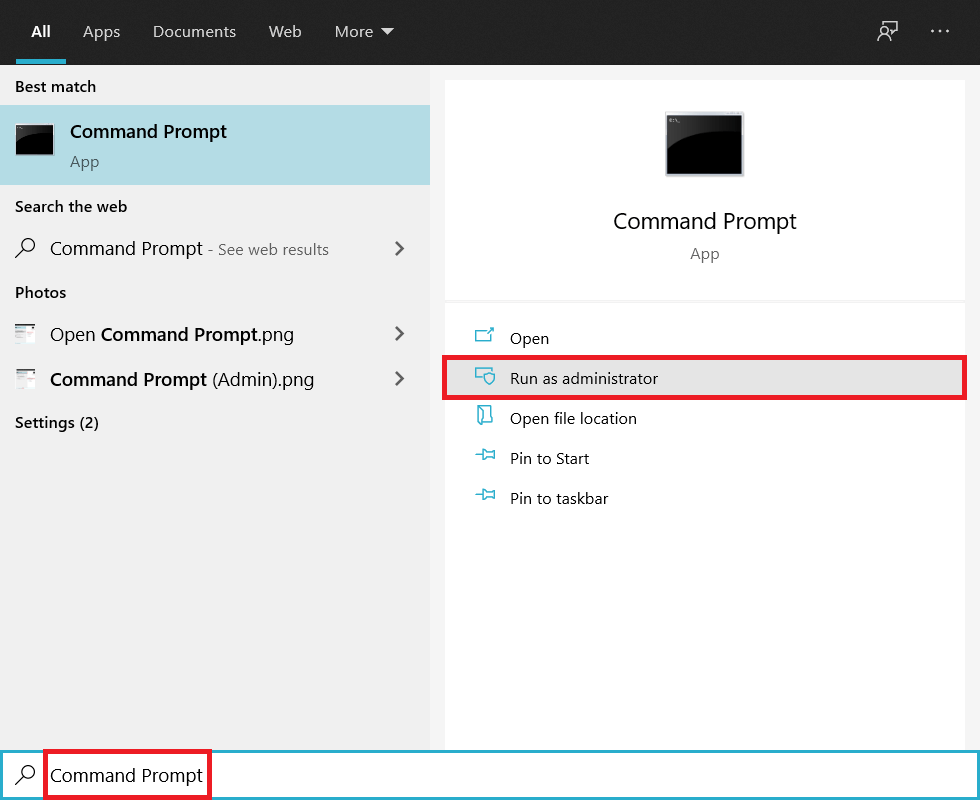
2. Geben Sie nun den Befehl „ wsreset “ in das Eingabeaufforderungsfenster mit erhöhten Rechten ein und drücken Sie die Eingabetaste . Dadurch wird der gesamte gespeicherte Cache aus dem Microsoft Store gelöscht.

3. Klicken Sie auf Bestätigen, und Sie sehen eine Bestätigungsmeldung, die besagt, dass „ Der Cache für den Store gelöscht wurde “.
6. Installieren ausstehender Updates
Wenn für Ihr Windows ausstehende Updates vorhanden sind, kann dies zu Problemen mit der Downloadgeschwindigkeit im Microsoft Store führen. Windows 10 ist bekannt für seine berüchtigten Maßnahmen zur Priorisierung der Installation von Updates. Dies kann zu einer Verringerung der Bandbreite für andere Updates oder Installationen führen. Sie können dieses Problem beheben, indem Sie alle ausstehenden Windows-Updates installieren:
1. Drücken Sie die Windows-Taste + R, um das Dialogfeld „Ausführen“ zu öffnen, geben Sie „ ms-settings:windowsupdate “ ein und drücken Sie dann die Eingabetaste .

2. Dadurch wird das Windows Update-Fenster geöffnet. Klicken Sie nun auf Nach Updates suchen und laden Sie alle ausstehenden Updates herunter und installieren Sie sie.

3. Wenn Sie alles aktualisiert haben, gehen Sie zum Microsoft Store, versuchen Sie, eine beliebige Anwendung zu installieren, und überprüfen Sie die Download-Geschwindigkeit.
7. SoftwareDistribution-Ordner löschen
Ein beschädigter SoftwareDistribution-Ordner kann der Grund für Ihr Problem mit dem langsamen Download im Microsoft Store sein . Um dieses Problem zu beheben, können Sie die hier genannten Schritte ausführen, um den SoftwareDistribution-Ordner zu löschen.

8. Antivirus vorübergehend deaktivieren
Manchmal kann Antivirus einen Konflikt verursachen und die Bandbreite auf Ihrem System einschränken. Es wird das Herunterladen verdächtiger Anwendungen auf Ihr System nicht zulassen. Dazu müssen Sie Ihr Antivirenprogramm vorübergehend deaktivieren und prüfen, ob das Problem des langsamen Herunterladens von Microsoft Store behoben ist oder nicht.
1. Klicken Sie mit der rechten Maustaste auf das Symbol des Antivirenprogramms in der Taskleiste und wählen Sie Deaktivieren.
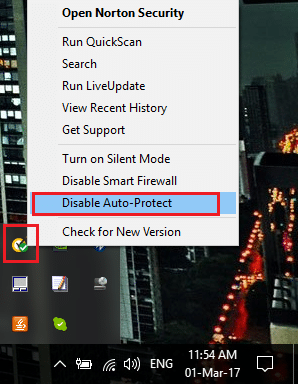
2. Wählen Sie als Nächstes den Zeitraum aus, für den der Virenschutz deaktiviert bleiben soll.

Hinweis: Wählen Sie die kleinstmögliche Zeitspanne, z. B. 15 Minuten oder 30 Minuten.
3. Wenn Sie fertig sind, versuchen Sie erneut, eine Anwendung aus dem Microsoft Store zu installieren, und prüfen Sie, ob der Fehler behoben ist oder nicht.
9. Microsoft-Server sind möglicherweise ausgefallen
Sie können Ihrem ISP oder Computer nicht jedes Mal die Schuld geben, wenn Sie auf Probleme mit der Bandbreite stoßen. Manchmal ist es möglich, dass die Microsoft-Server ausgefallen sind und kein Bot Daten aus seinem Store abrufen kann. Um dieses Problem zu beheben, müssen Sie einige Stunden warten und Ihren Computer erneut starten.
Empfohlen:
- Beheben Sie, dass Windows Store in Windows 10 nicht geladen wird
- Beheben Sie den Fehler „Windows Store-Cache ist möglicherweise beschädigt“.
- Wie lösche ich den System32-Ordner in Windows?
- Fix: Windows SmartScreen kann momentan nicht erreicht werden
Dies sind einige der Methoden, die Sie anwenden können, um das Problem mit dem langsamen Download im Microsoft Store zu beheben . Wir hoffen, dass diese Anleitung hilfreich war und Sie das Problem mit dem langsamen Herunterladen im Microsoft Store problemlos lösen konnten. Aber wenn Sie noch Fragen haben, können Sie diese gerne im Kommentarbereich stellen.
